Perbaiki Risiko Kesalahan Fatal Hujan pada Aksi Nomor 1
Diterbitkan: 2022-08-25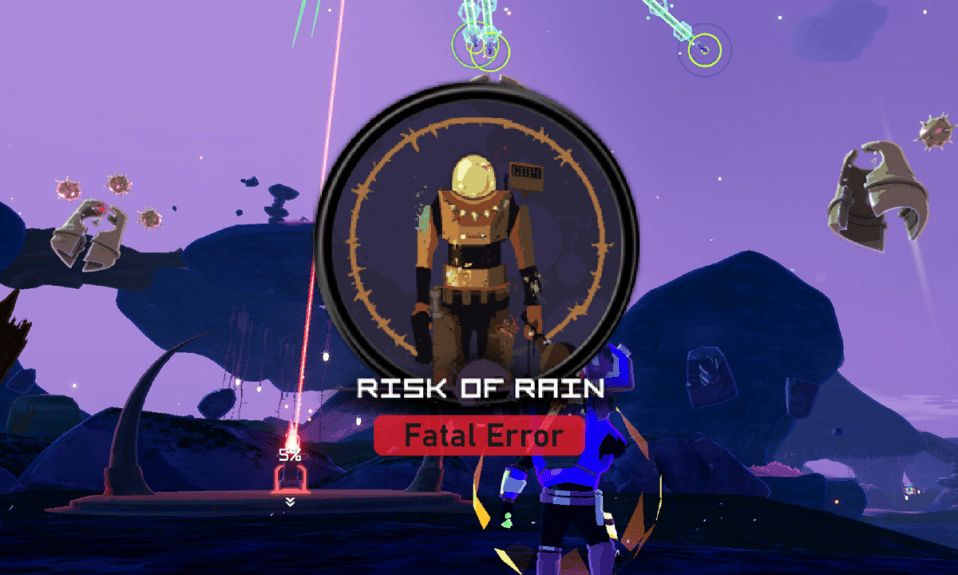
Resiko Terjadinya Hujan Kesalahan fatal pada aksi nomor 1 adalah kesalahan yang sering ditemui pemain saat menjalankan permainan. Hal ini dapat menyebabkan game berhenti secara tiba-tiba, sehingga membuat para gamer bertanya-tanya tentang kesalahan fatal pada RoR saya. Kesalahan ini dapat diperbaiki dengan mudah dengan menggunakan berbagai metode. Jadi, lanjutkan membaca artikelnya.
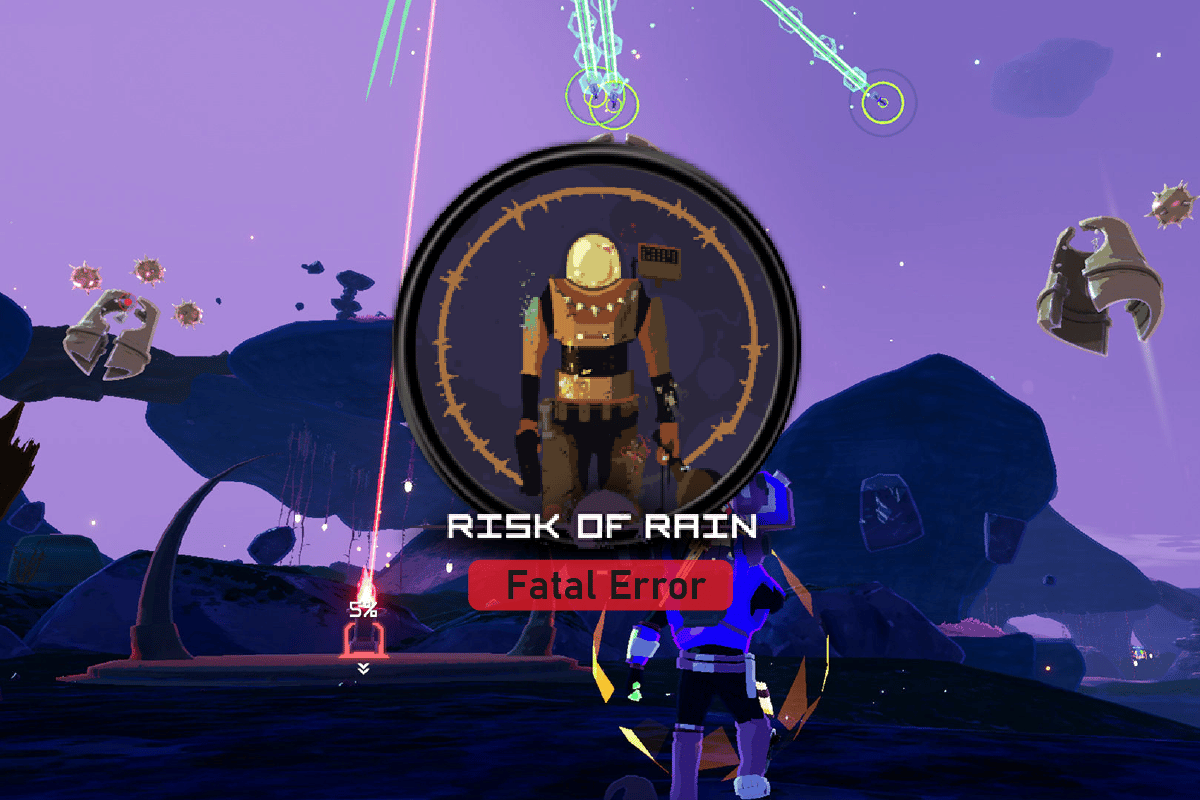
Isi
- Cara Memperbaiki Risiko Kesalahan Fatal Hujan pada Aksi Nomor 1
- Metode 1: Jalankan Steam sebagai Administrator
- Metode 2: Instal Microsoft Visual C++ Redistributable
- Metode 3: Instal Kerangka XNA
- Metode 4: Perbarui Windows
- Metode 5: Perbarui Driver Grafis
- Metode 6: Verifikasi Integritas File Game
- Metode 7: Nonaktifkan Antivirus Sementara (Jika Berlaku)
- Metode 8: Instal Ulang Risk of Rain Game
- Metode 9: Instal Ulang Steam
Cara Memperbaiki Risiko Kesalahan Fatal Hujan pada Aksi Nomor 1
Ada beberapa alasan untuk kesalahan Risiko Hujan; beberapa kemungkinan alasannya disebutkan di bawah ini.
- Microsoft Visual C++ membantu menjalankan game di komputer; jika Visual C++ tidak ada di PC Anda, itu dapat menyebabkan kesalahan saat menjalankan game
- Kerangka kerja XNA yang hilang dapat menyebabkan kesalahan saat memainkan RoR di PC
- Kesalahan RoR juga dapat disebabkan oleh kesalahan dalam pembaruan Windows
- Driver Grafis Kedaluwarsa
- Berbagai masalah dengan program Steam juga dapat menyebabkan kesalahan permainan
- Masalah game RoR juga dapat disebabkan oleh program antivirus Anda
Panduan berikut akan memberi Anda metode untuk memperbaiki kesalahan pada sistem Anda.
Metode 1: Jalankan Steam sebagai Administrator
Seringkali, game itu sendiri bukanlah masalah untuk kesalahan game; sebagai gantinya, masalahnya mungkin disebabkan oleh platform Steam. Salah satu metode untuk memperbaiki masalah ini adalah menjalankan Steam sebagai administrator.
1. Navigasikan ke Steam.exe di file program Anda, atau klik kanan pada pintasan desktop Steam . Klik Properti .
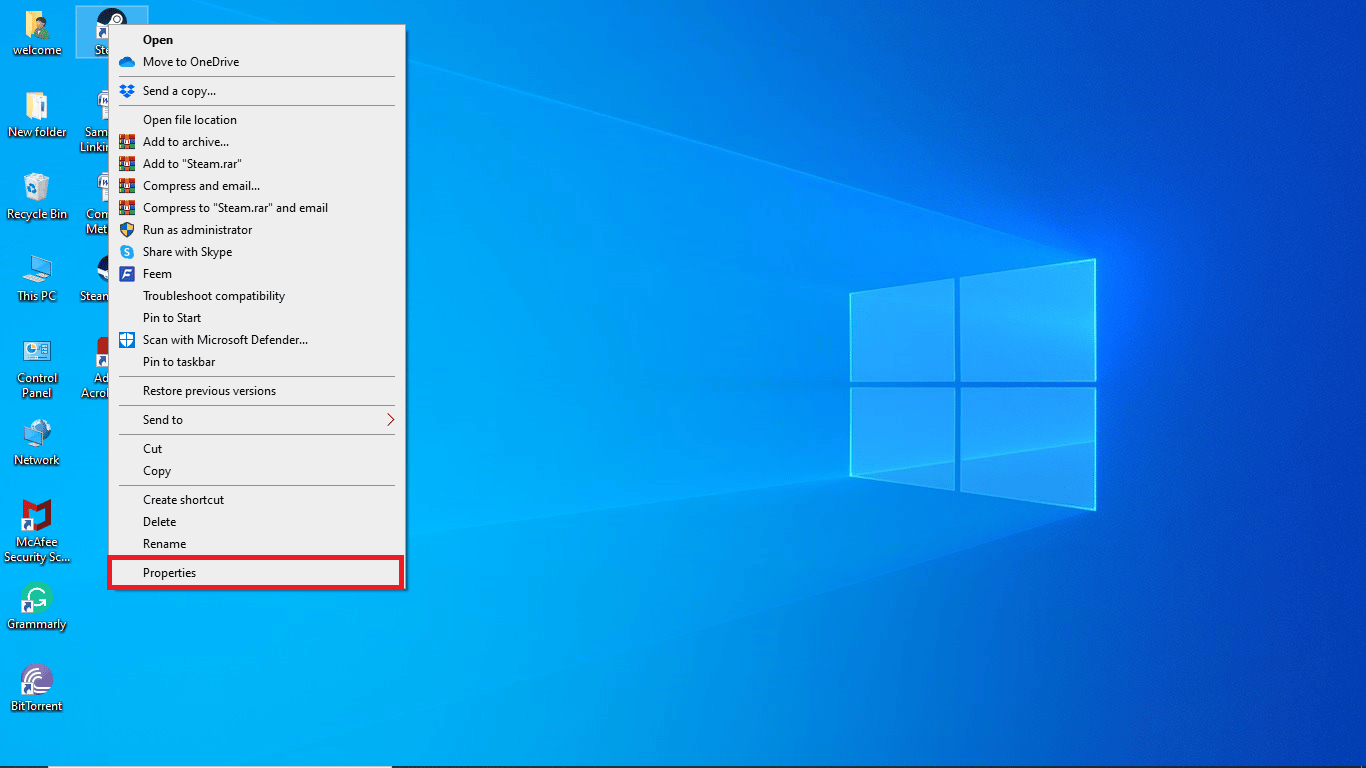
2. Beralih ke tab Kompatibilitas .
3. Kemudian, aktifkan Jalankan program ini dalam mode kompatibilitas untuk di bawah bagian Mode kompatibilitas
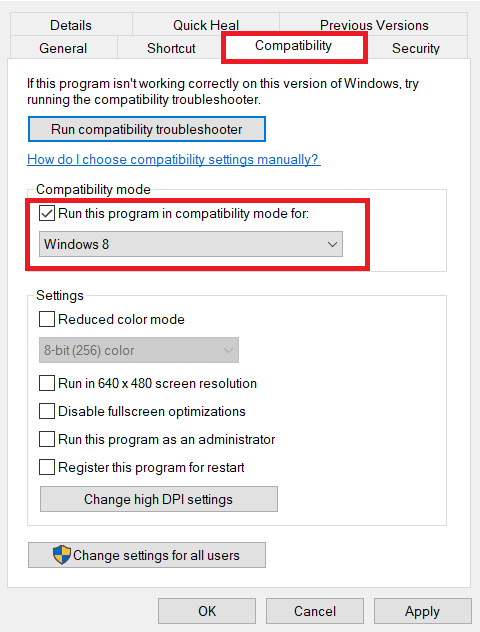
4. Pilih OS yang relevan dari menu drop-down.
5. Sekarang, centang opsi Jalankan program ini sebagai administrator di bawah bagian Pengaturan .
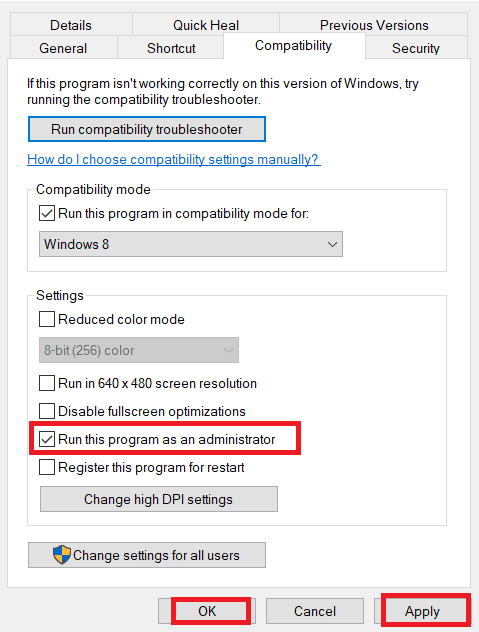
6. Terakhir, pilih Apply lalu klik OK untuk menyimpan perubahan yang dilakukan.
Menjalankan Steam sebagai administrator harus memperbaiki kesalahan fatal Risiko Hujan di PC Anda. Jika Anda masih tidak tahu mengapa ada kesalahan fatal dengan RoR saya, lanjutkan ke metode berikutnya.
Metode 2: Instal Microsoft Visual C++ Redistributable
Salah satu metode pertama yang dapat Anda coba untuk memperbaiki risiko kesalahan fatal hujan dalam tindakan nomor 1, adalah Anda dapat mencoba menginstal Microsoft Visual C++ di sistem Anda. Anda dapat mengunduh dan menginstal paket Microsoft Visual C++ Redistruble dari situs web resmi Microsoft.
1. Tekan tombol Windows , ketik Chrome , lalu klik Open .

2. Buka halaman unduhan terbaru yang didukung Microsoft Visual C++ Redistributable .
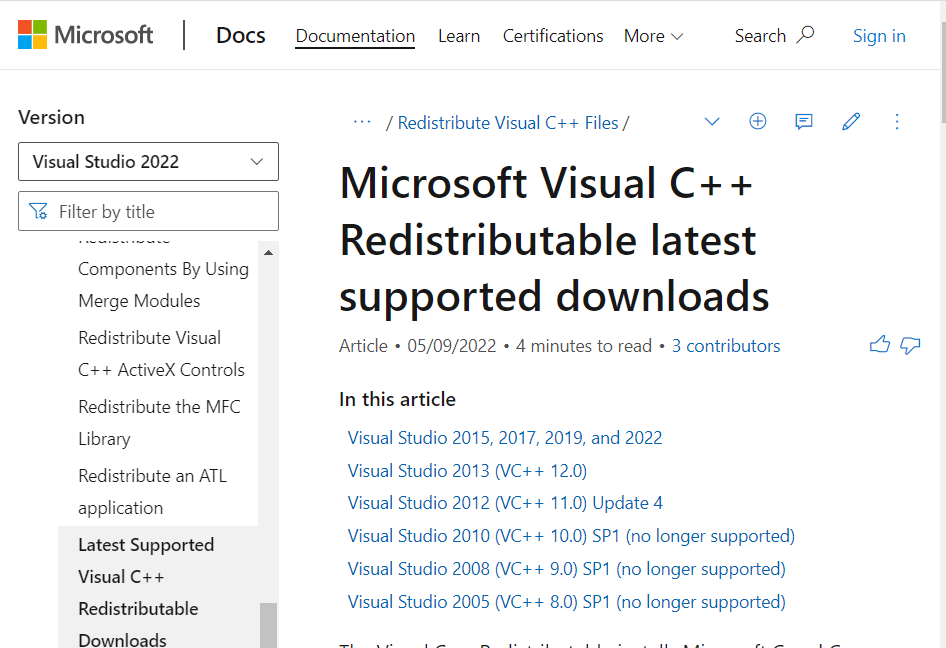
3. Unduh dan instal salah satu versi Microsoft Visual Studio.
Baca Juga: Cara Mengaktifkan Kontrol Akun Pengguna di Sistem Windows
Metode 3: Instal Kerangka XNA
Jika kerangka XNA hilang dari sistem Anda, Anda tidak dapat menjalankan game di komputer Anda tanpa kerangka XNA. Namun, Anda dapat mengunduh kerangka kerja XNA dari internet secara gratis.
1. Luncurkan aplikasi Google Chrome .

2. Kemudian, navigasikan ke halaman unduh Microsoft XNA Framework Redistributable 4.0.
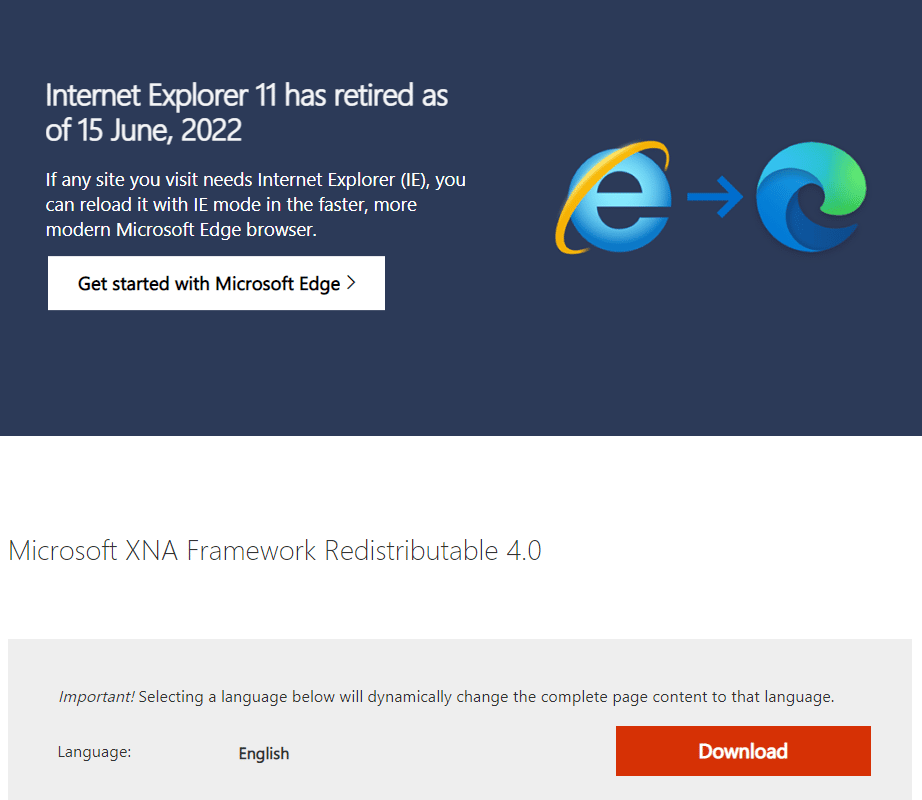
3. Unduh dan instal pengaturan XNA Framework.
Metode 4: Perbarui Windows
Alasan paling umum untuk kesalahan fatal Risiko Hujan yang terjadi pada PC Anda adalah hilangnya pembaruan Windows. Pembaruan Windows yang hilang dapat menyebabkan berbagai masalah dengan program di komputer Anda, termasuk game Risk of Rain; jadi jika Anda bertanya-tanya mengapa ada kesalahan fatal dengan RoR saya, periksa pembaruan Windows. Baca panduan kami tentang cara mengunduh dan menginstal pembaruan terbaru Windows 10.
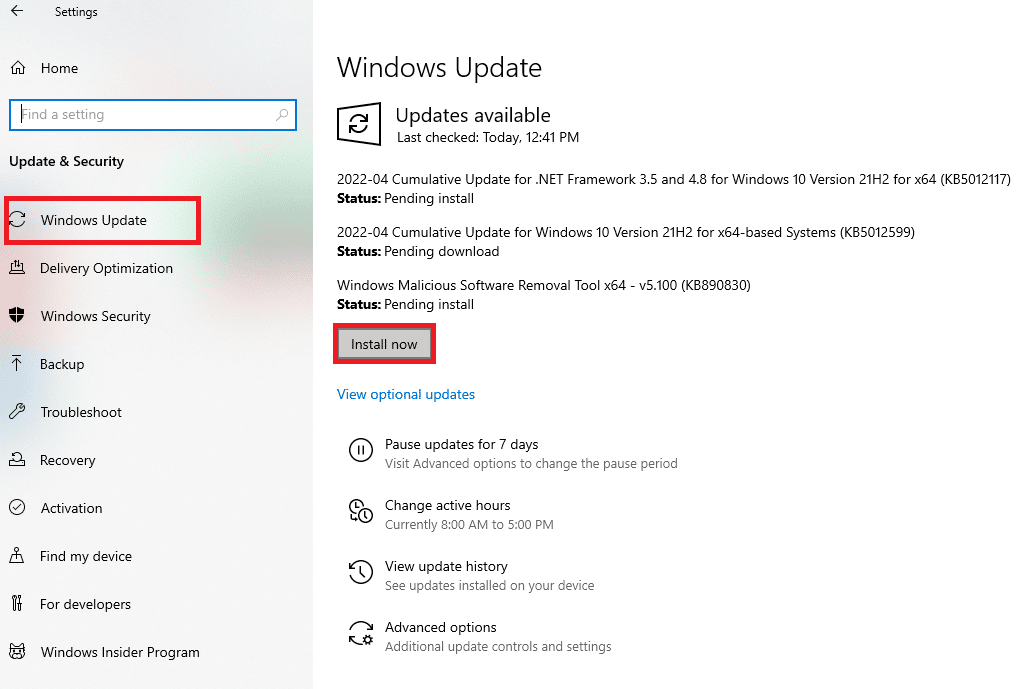
Baca Juga: Perbaiki Konten tidak bisa ditampilkan karena kontrol S/MIME tidak tersedia
Metode 5: Perbarui Driver Grafis
Salah satu penyebab utama Risk of Rain fatal error pada action nomor 1 muncul saat bermain game adalah driver grafis yang ketinggalan jaman. Jika Anda menikmati bermain game komputer, pastikan Anda dilengkapi dengan driver grafis yang diperbarui, Anda dapat melihat panduan 4 Cara Memperbarui Driver Grafis di Windows 10 untuk mencari metode untuk memperbarui kartu grafis Anda.
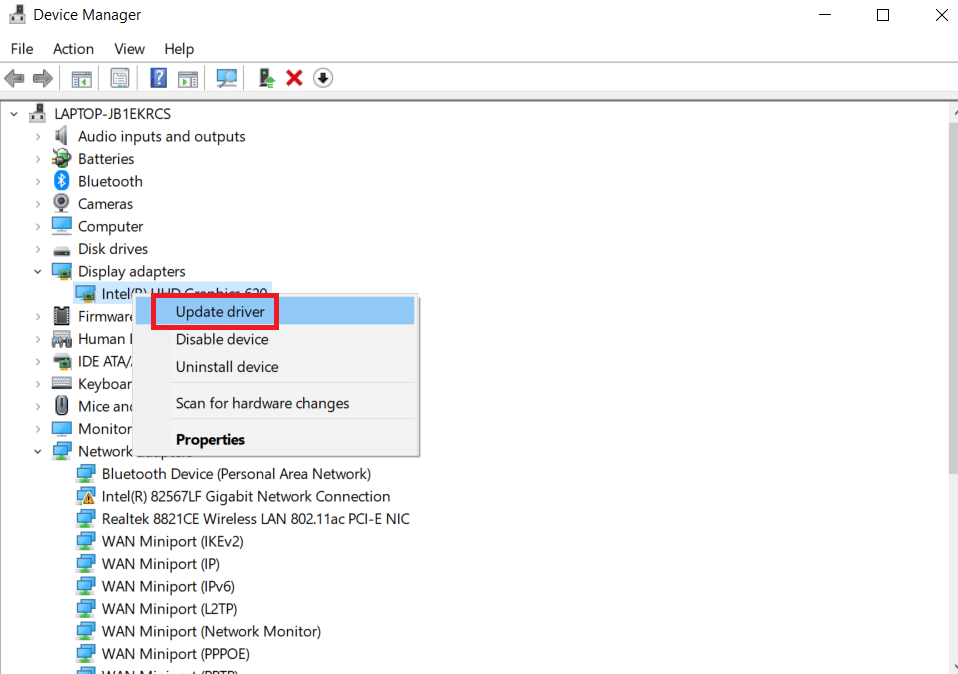
Metode 6: Verifikasi Integritas File Game
Beberapa kesalahan dalam game disebabkan oleh file game yang rusak; Anda dapat mencoba memperbaiki masalah ini dengan memverifikasi integritas file game menggunakan program Steam. Anda dapat melihat panduan Cara Memverifikasi Integritas File Game di Steam untuk mengikuti instruksi untuk melakukan metode dengan aman.
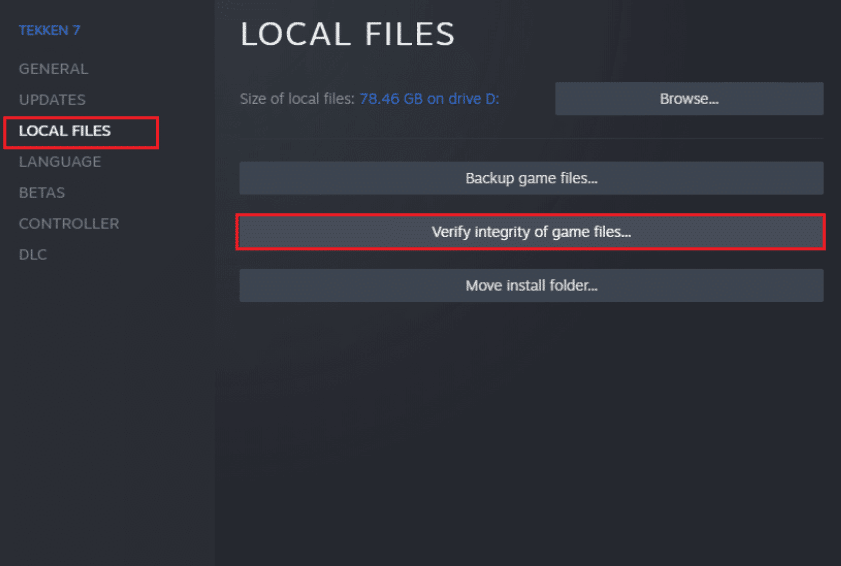
Baca Juga: Perbaiki Kesalahan Muat Aplikasi Steam 3.00000065432
Metode 7: Nonaktifkan Antivirus Sementara (Jika Berlaku)
Jika Anda tidak dapat menemukan solusi untuk kesalahan dan masih bertanya-tanya mengapa ada kesalahan fatal dengan RoR saya, coba alihkan fokus Anda ke antivirus Anda. Seringkali, antivirus Anda memblokir file game yang menyebabkan kesalahan saat menjalankan game. Anda dapat menonaktifkan sementara antivirus Anda untuk memperbaiki masalah ini. Lihat Cara Menonaktifkan Antivirus Sementara di Windows 10 panduan untuk menonaktifkan antivirus Anda dengan aman.
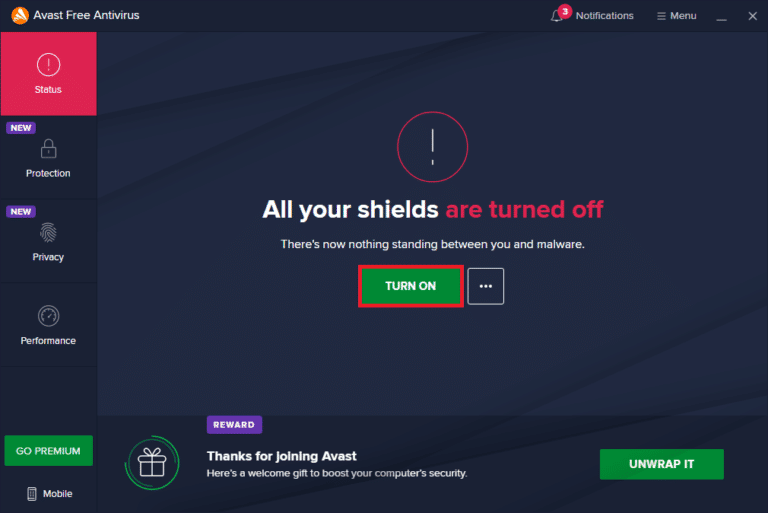
Metode 8: Instal Ulang Risk of Rain Game
Jika tidak ada yang membantu sejauh ini, hapus instalan game dan instal ulang lagi melalui server Steam. Semoga dengan cara ini kesalahan fatal Risk of Rain dalam tindakan nomor 1 masalah akan diperbaiki. Berikut adalah cara menginstal ulang game Risk of Rain.
1. Tekan tombol Windows , ketik Steam , dan klik Open .
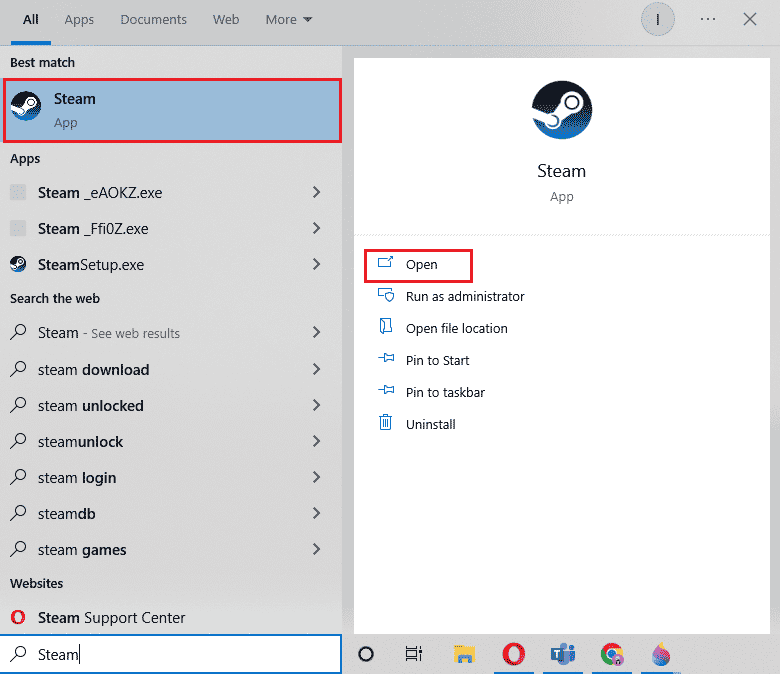
2. Buka Perpustakaan dari berandanya.
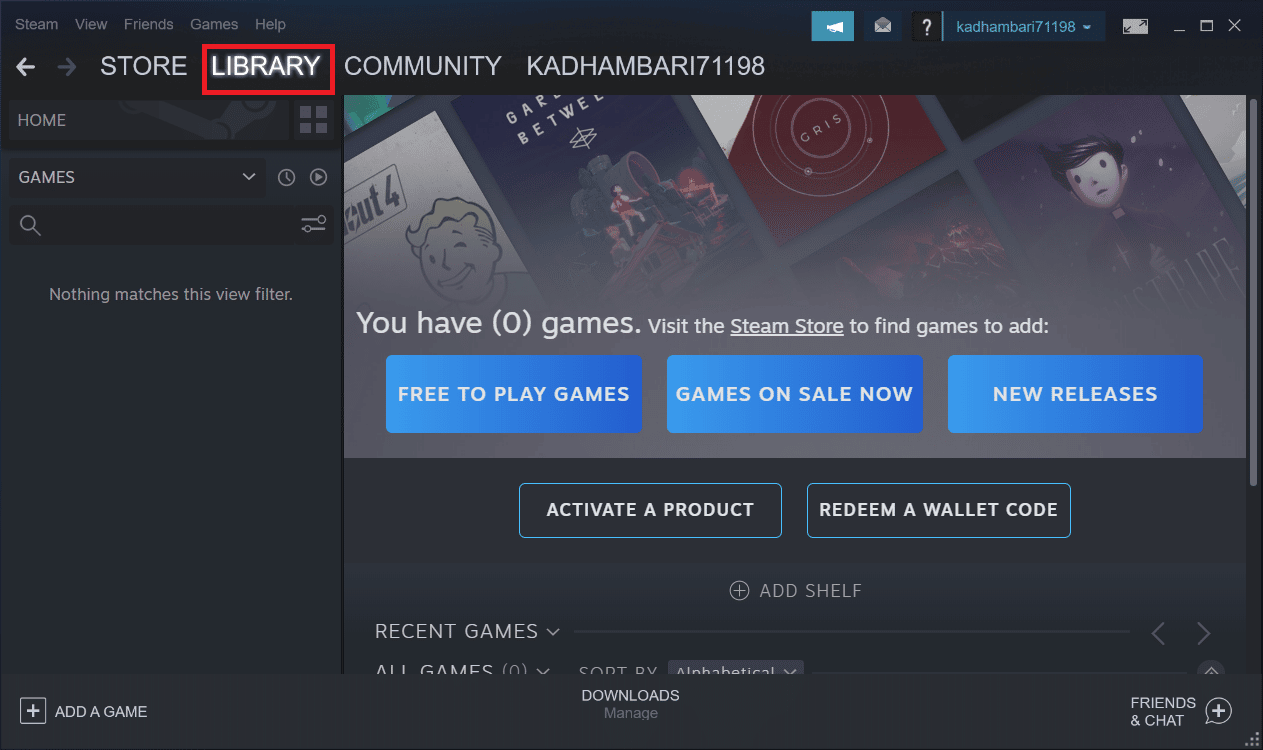
3. Sekarang, hapus instalan Risiko Hujan dari server Steam.
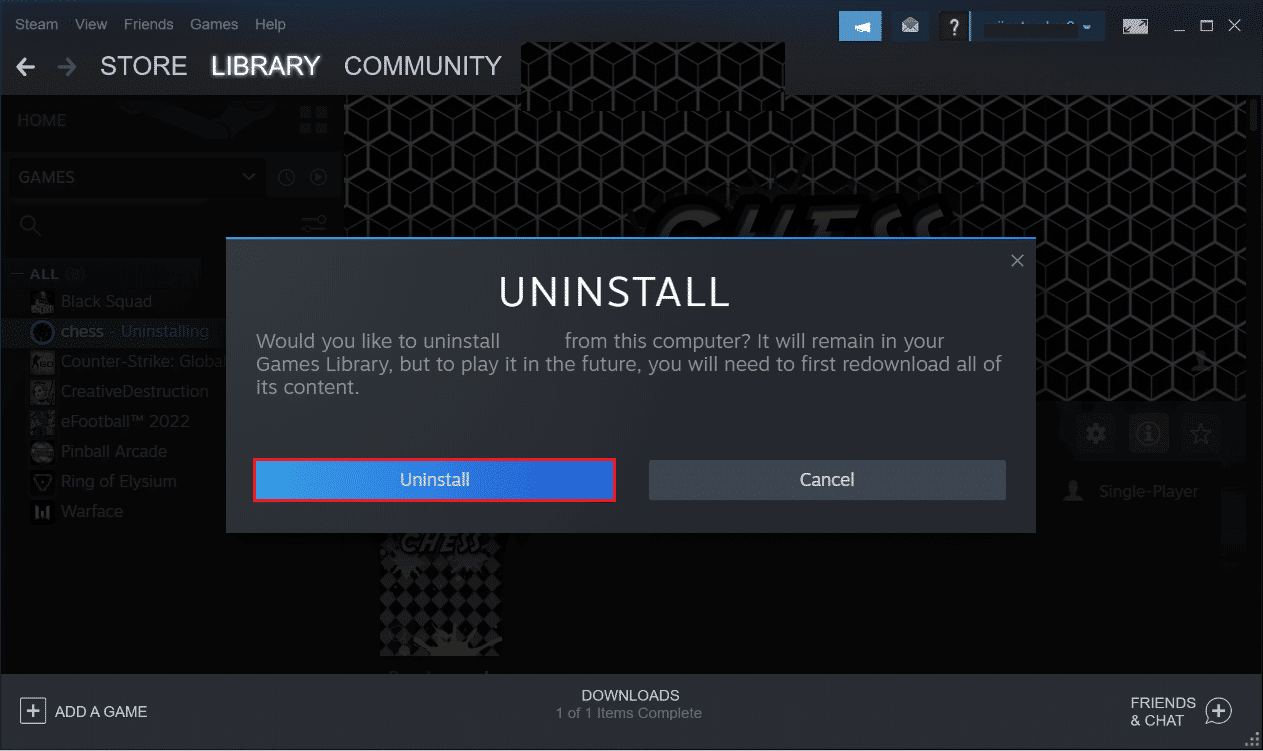
4. Tutup aplikasi Steam dan Exit steam dari PC Anda.
5. Tekan tombol Windows + E secara bersamaan dan luncurkan File Explorer .

6. Arahkan ke jalur lokasi yang diberikan di bawah ini.

Lokasi: C:\Program Files (x86) \Steam\steamapps\common
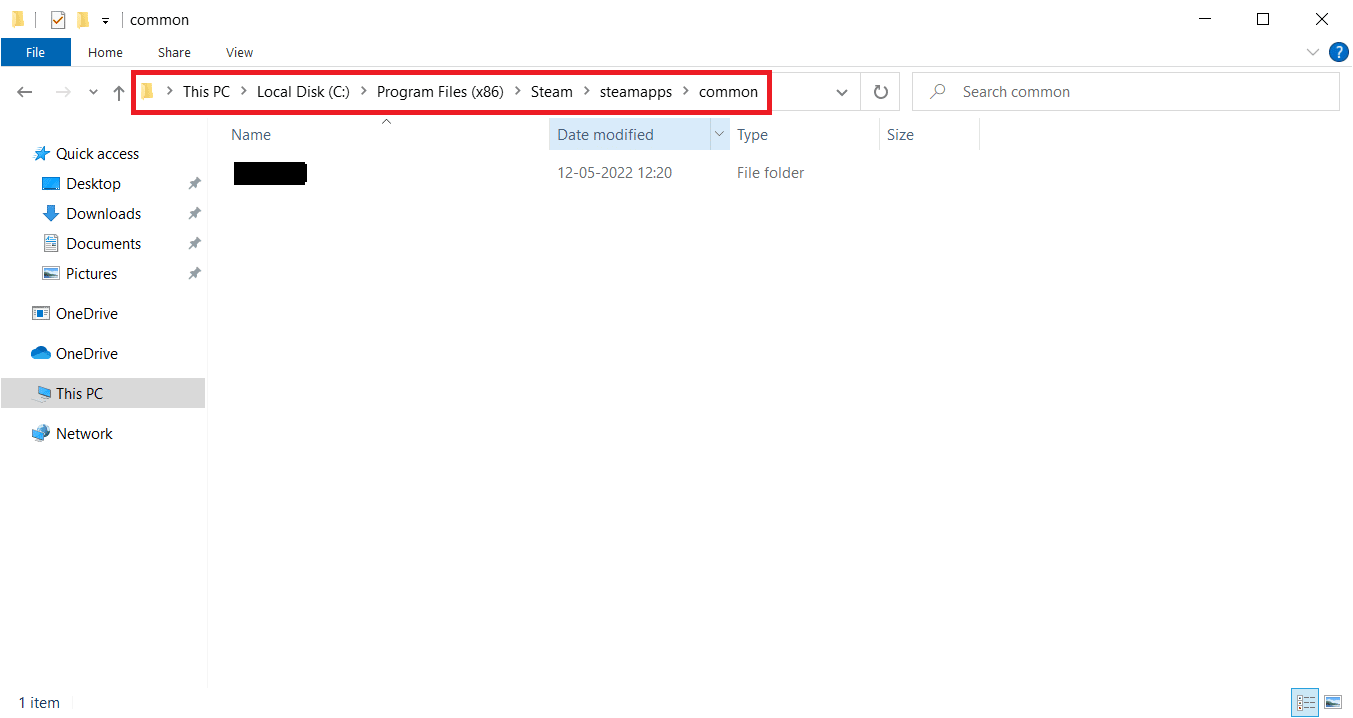
7. Klik kanan folder Risk of Rain dan pilih Delete dari menu konteks untuk menghapus game sepenuhnya.
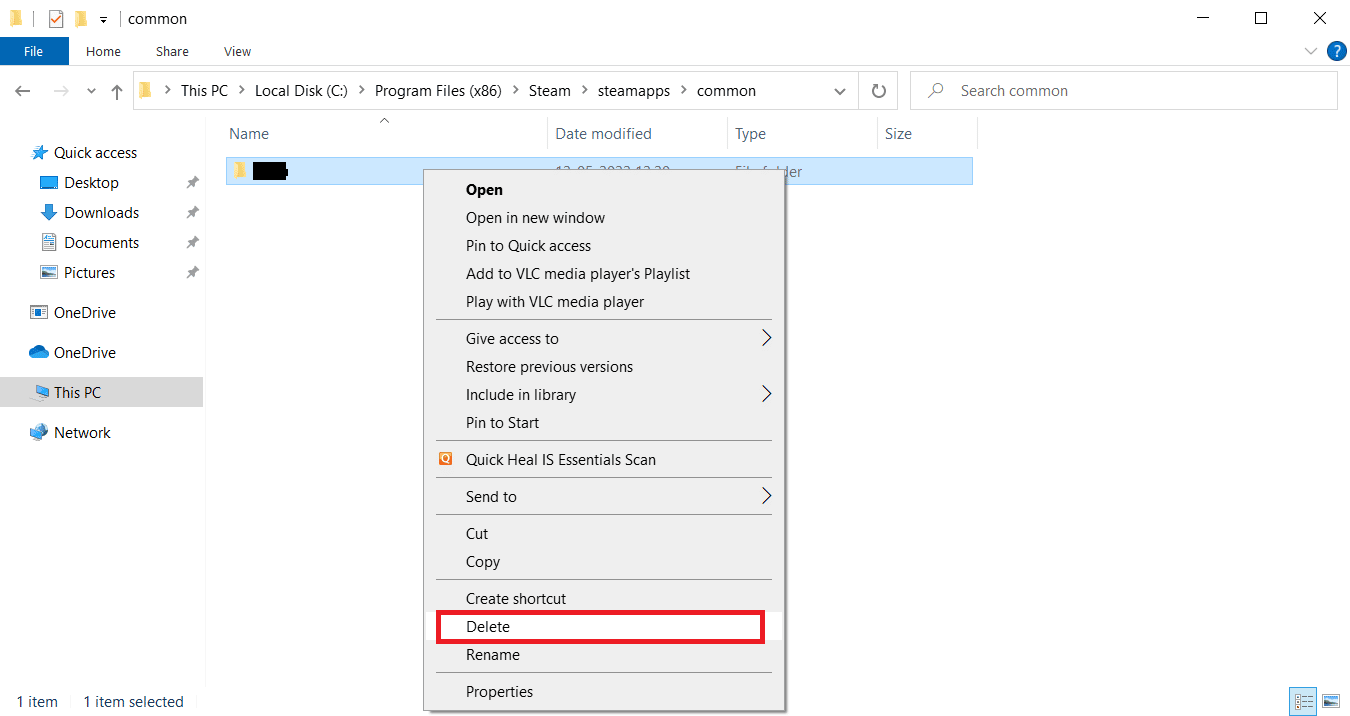
8. Luncurkan kembali klien Steam dan instal ulang game .
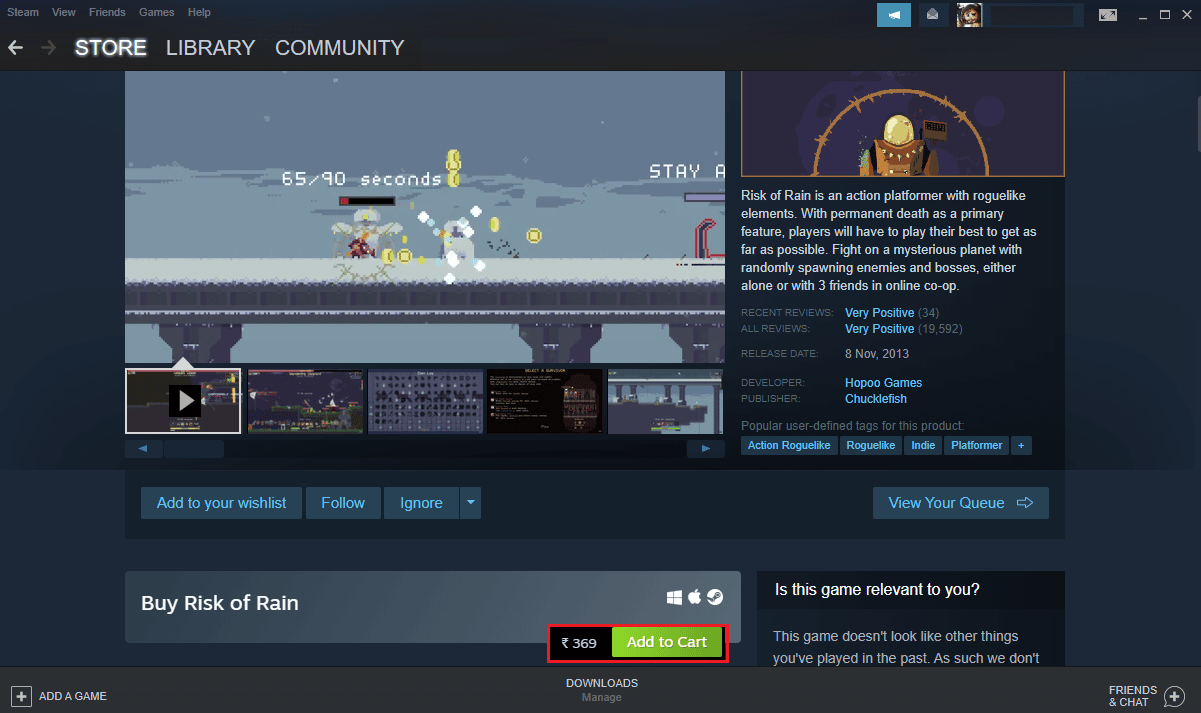
Baca Juga: Perbaiki Gambar Steam Gagal Unggah
Metode 9: Instal Ulang Steam
Platform Steam dapat menyebabkan kesalahan fatal Risk of Rain dalam tindakan nomor 1, jika tidak ada metode yang berhasil; coba instal ulang program Steam.
1. Buka Steam dan klik Steam di pojok kiri atas. Di sini, pilih opsi Pengaturan di menu.
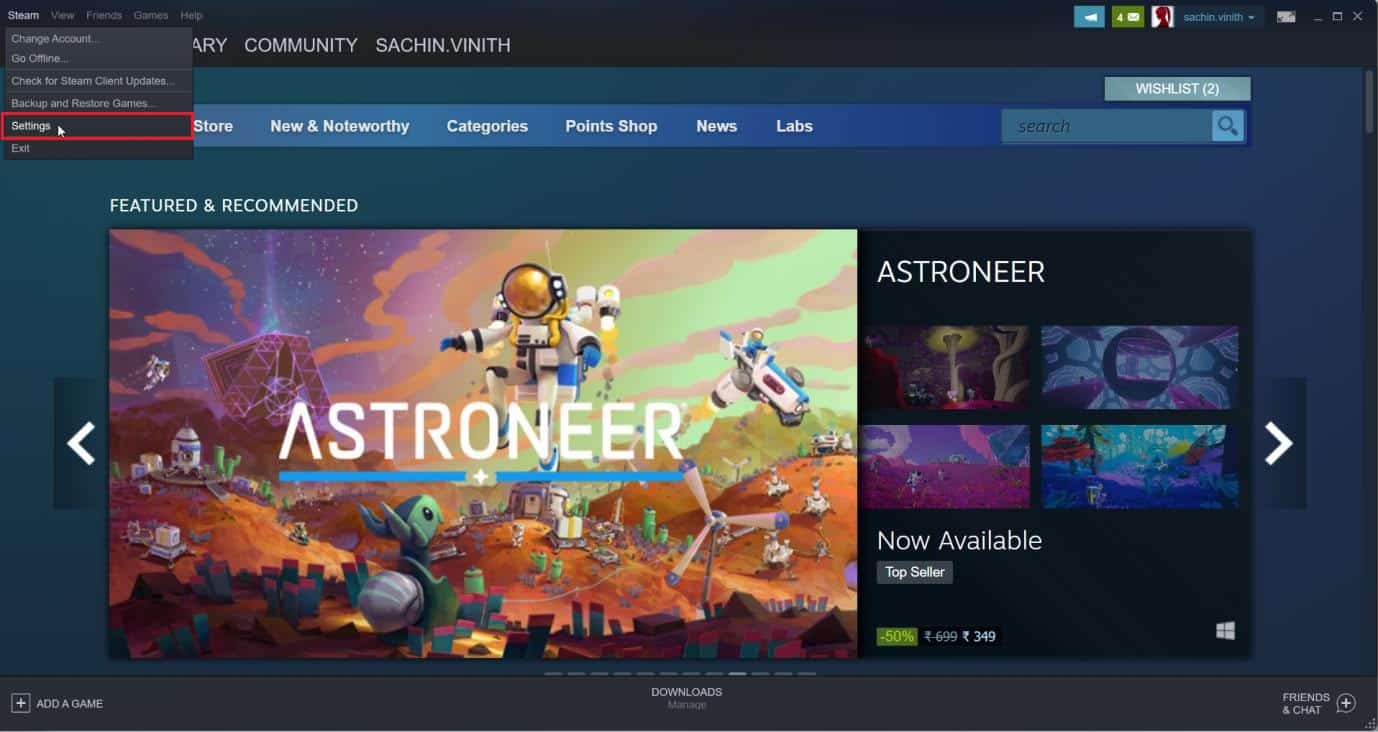
2. Di tab Unduhan , klik FOLDER PERPUSTAKAAN STEAM untuk membuka pengelola penyimpanan.
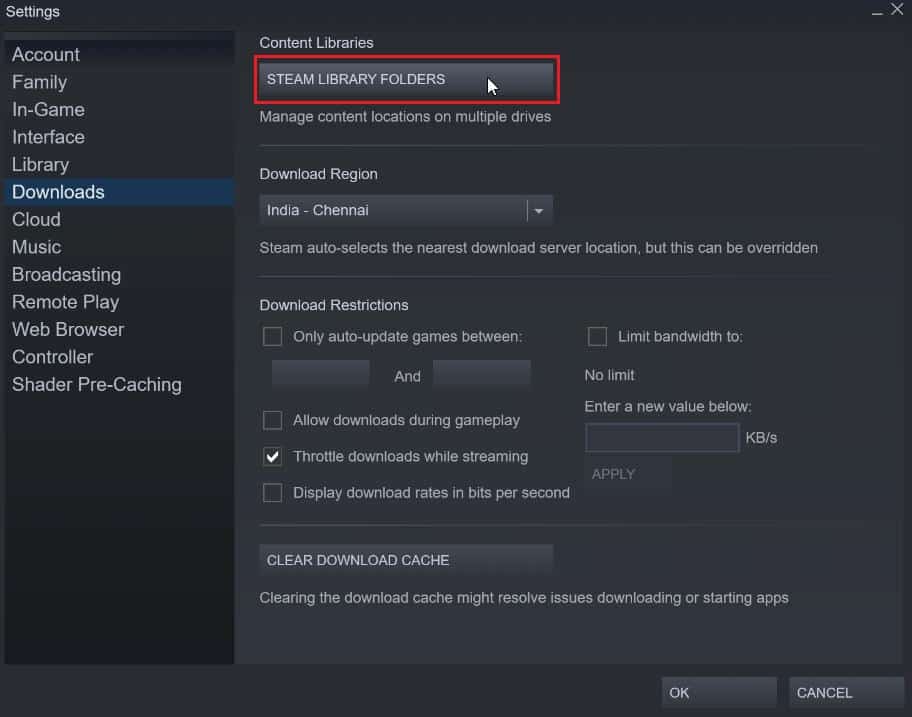
3. Pilih drive lokal tempat game diinstal. Di sini, kami telah memilih drive Lokal (d) .
Catatan: Lokasi instalasi default untuk game Steam adalah Drive lokal (c).
4. Klik pada tiga titik dan pilih Browse Folder untuk membuka folder steamapps .
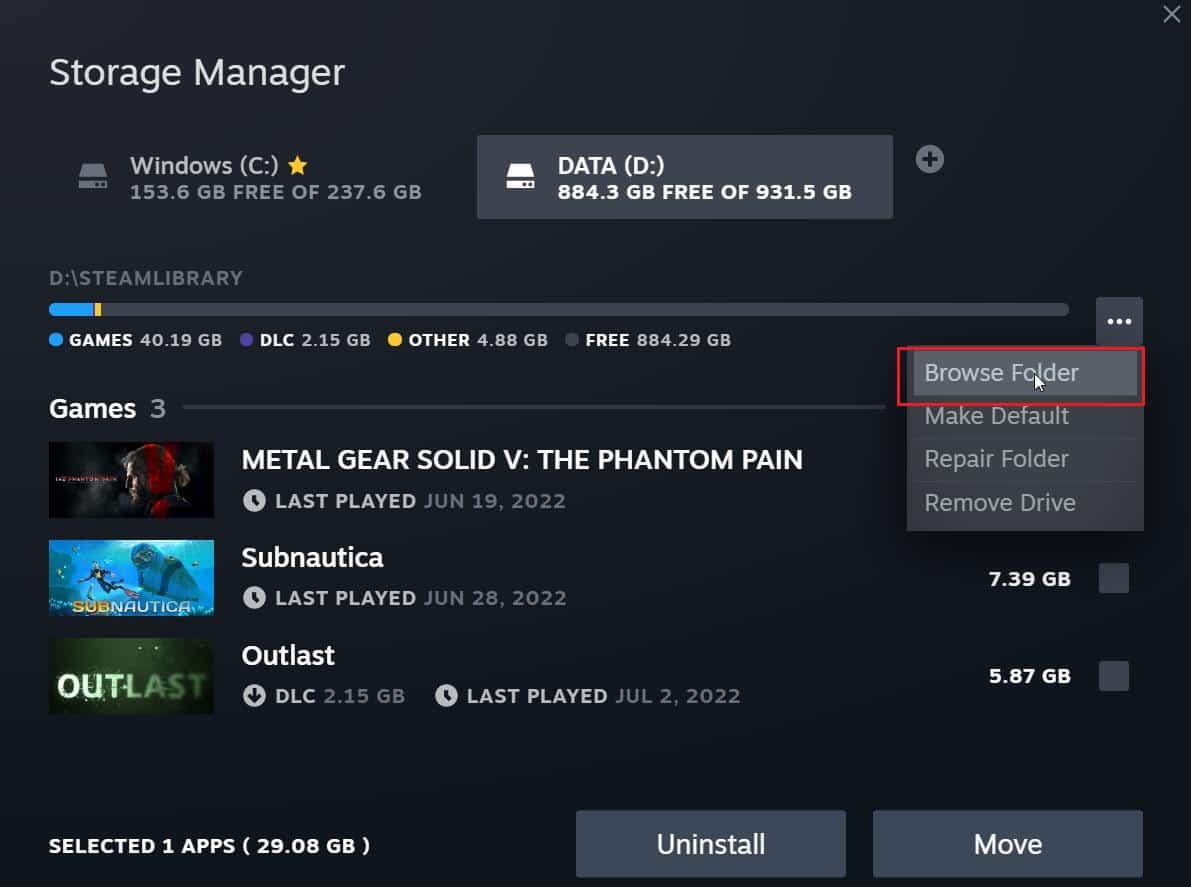
5. Klik pada SteamLibrary seperti gambar di bawah ini untuk kembali.
Catatan: Jika Anda tidak dapat menemukan SteamLibrary di bilah alamat, buka folder sebelumnya dan cari folder SteamLibrary.
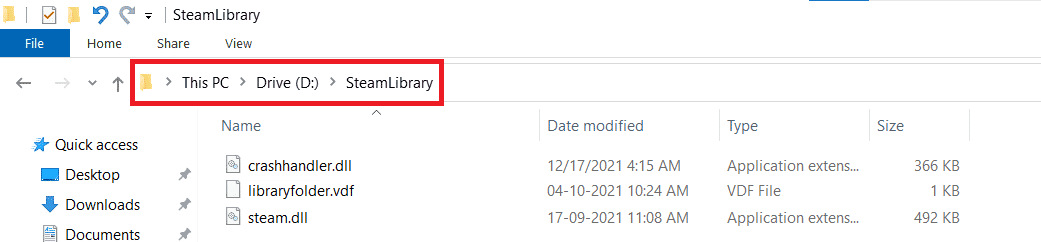
6. Salin folder steamapps dengan menekan tombol Ctrl + C.
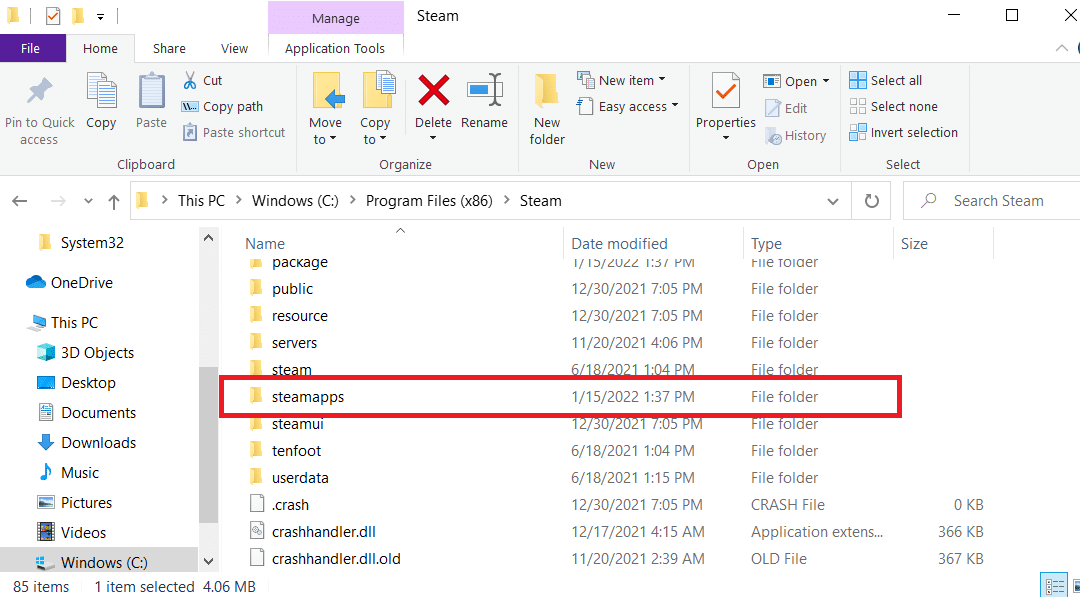
7. Tempel folder steamapps ke lokasi lain untuk cadangan dengan menekan tombol Ctrl + V.
Sekarang, ikuti langkah-langkah ini untuk menginstal ulang Steam untuk memperbaiki kesalahan fatal Risk of Rain dalam tindakan masalah nomor 1.
8. Tekan tombol Windows + I bersamaan untuk membuka Pengaturan .
9. Klik pada pengaturan Aplikasi .
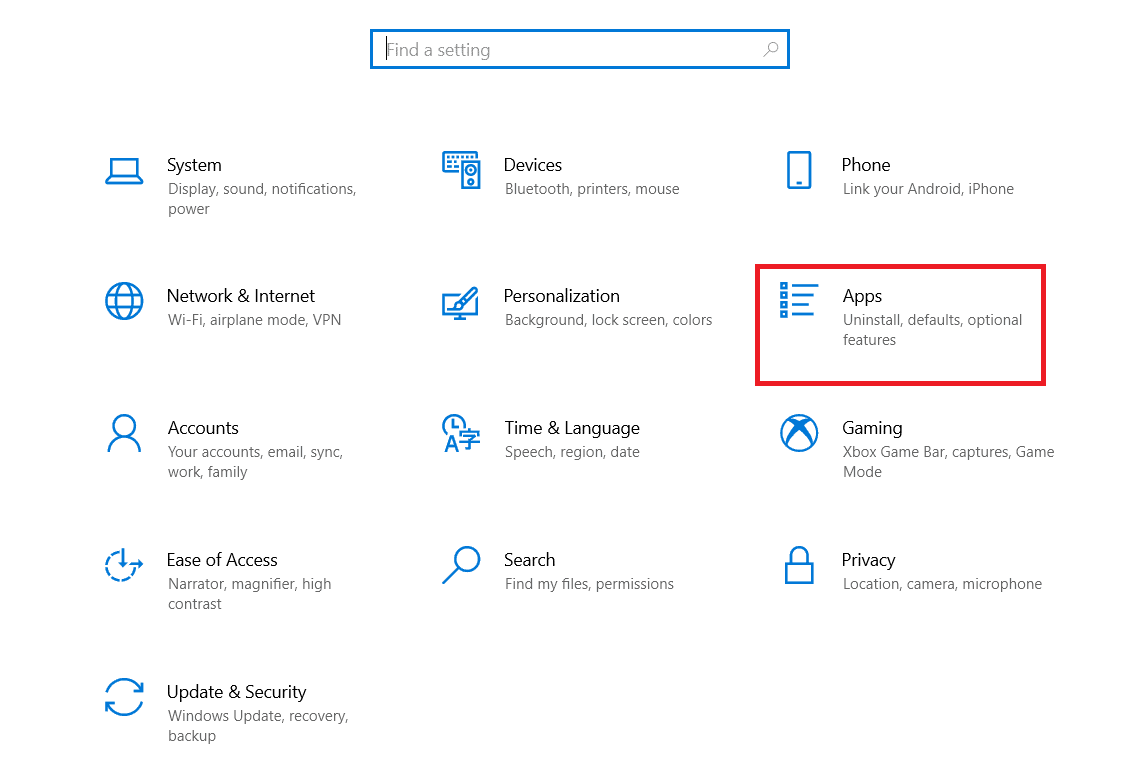
10. Pilih aplikasi Steam .
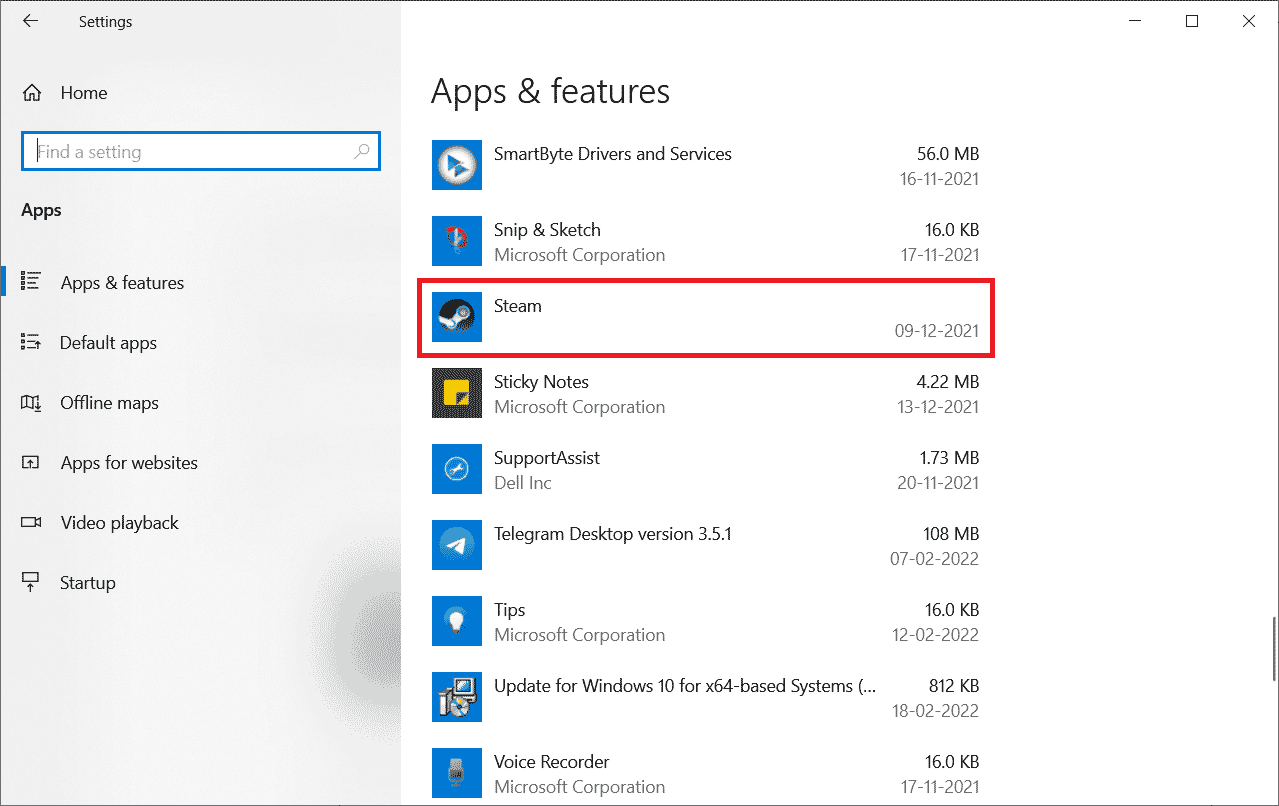
11. Klik Uninstall .
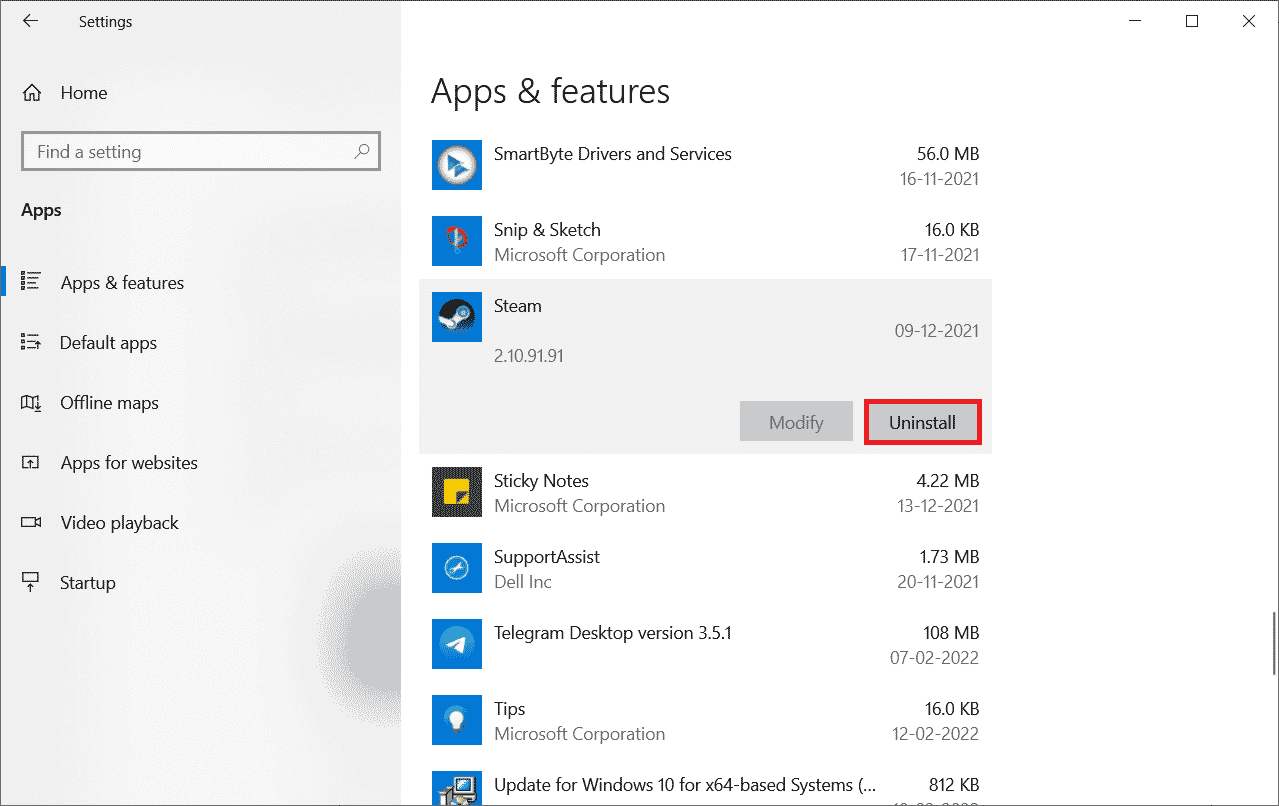
12. Sekali lagi, klik Uninstall untuk mengkonfirmasi pop-up.
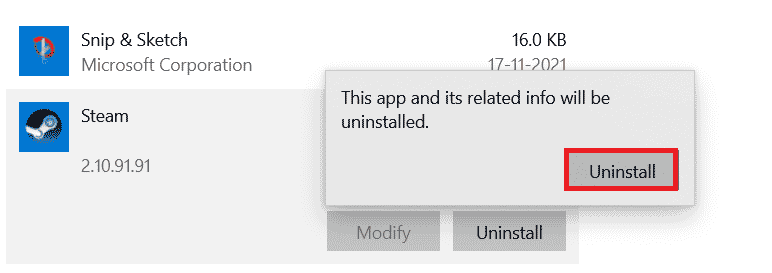
13. Klik Ya pada prompt.
14. Klik Uninstall untuk mengkonfirmasi penghapusan instalasi.
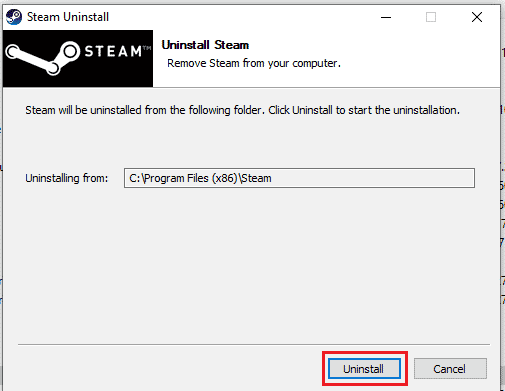
15. Klik Tutup setelah aplikasi sepenuhnya dihapus dari sistem.
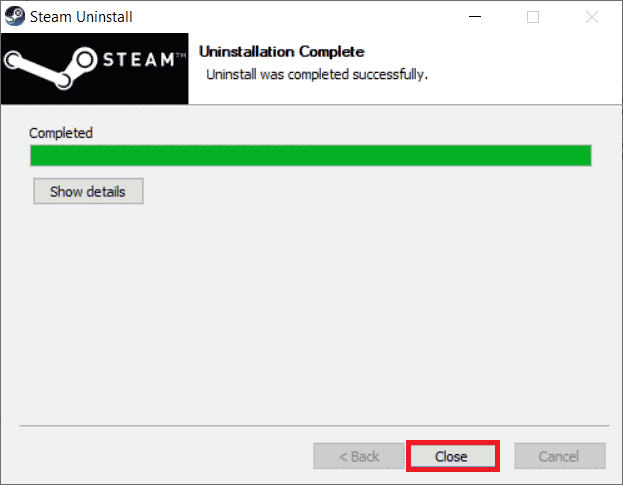
16. Klik Start , ketik %localappdata% dan tekan tombol Enter .
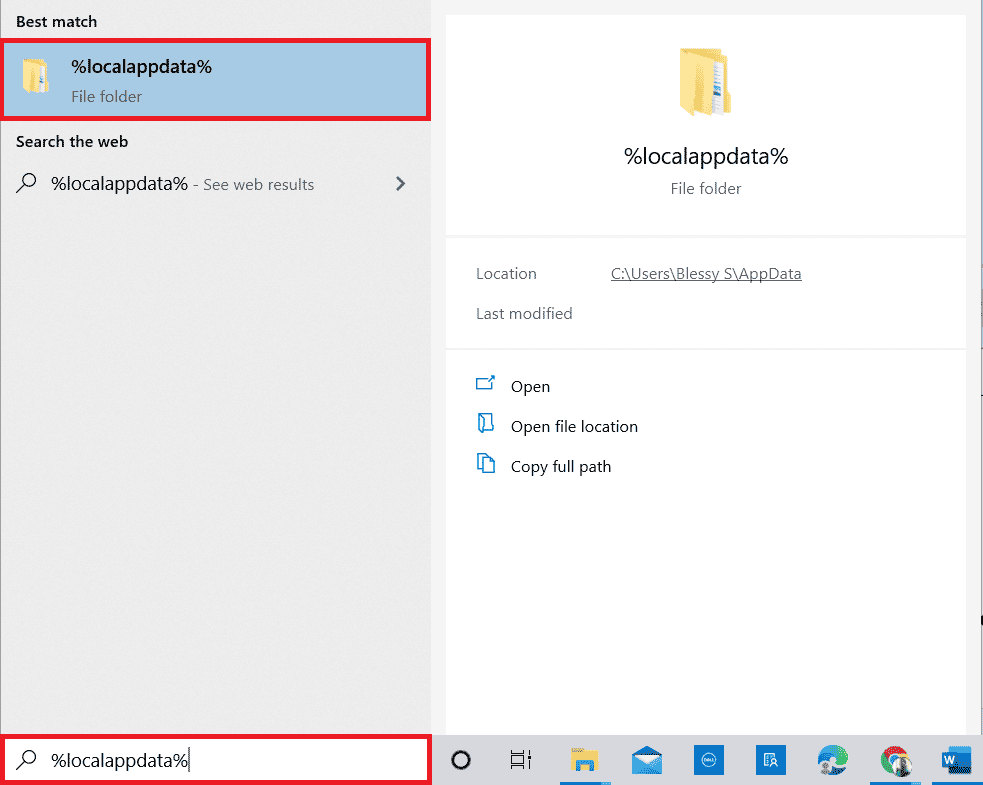
17. Sekarang, klik kanan pada folder Steam dan hapus .
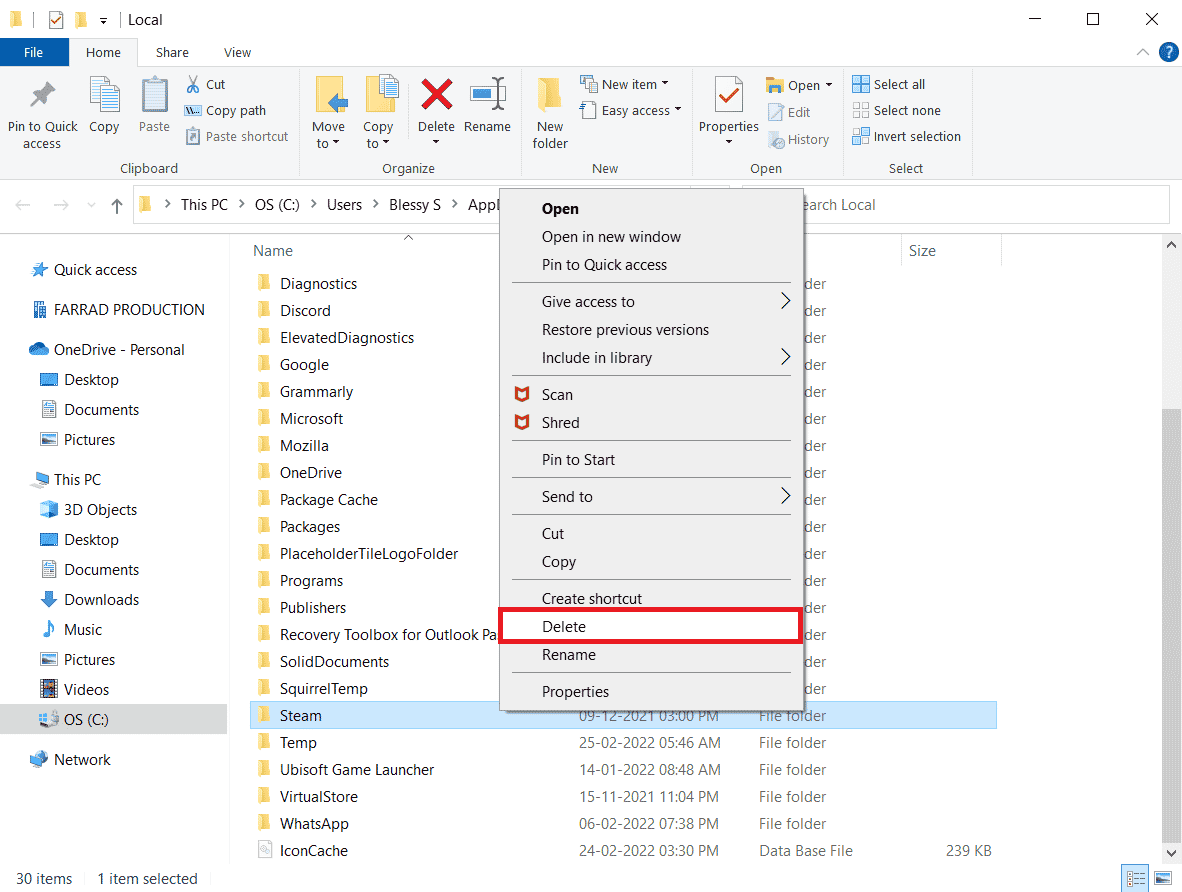
18. Sekali lagi, tekan tombol Windows . Ketik %appdata% dan klik Buka .
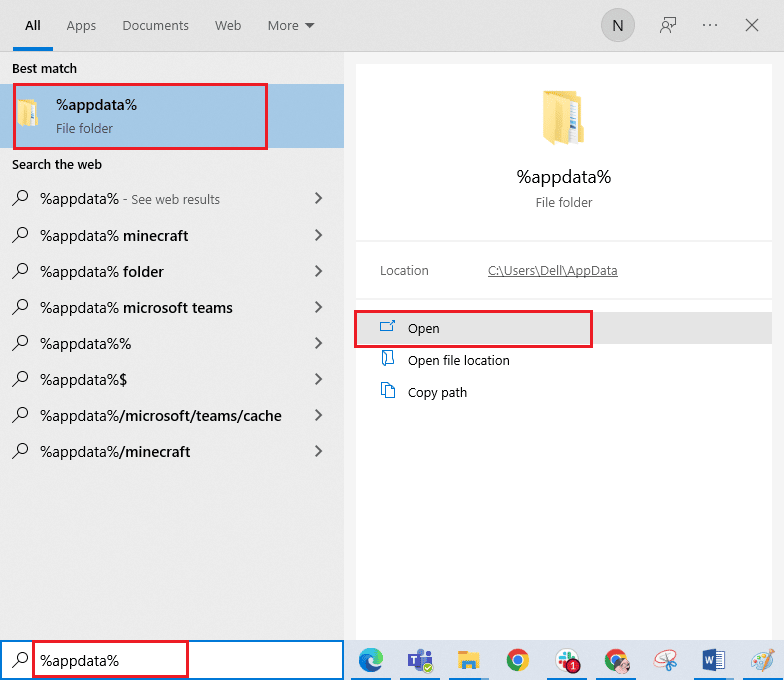
19. Hapus folder Steam seperti yang dilakukan sebelumnya.
20. Kemudian, restart PC .
21. Kunjungi situs resmi Steam dan klik INSTALL STEAM agar instalasi Steam dapat dieksekusi.
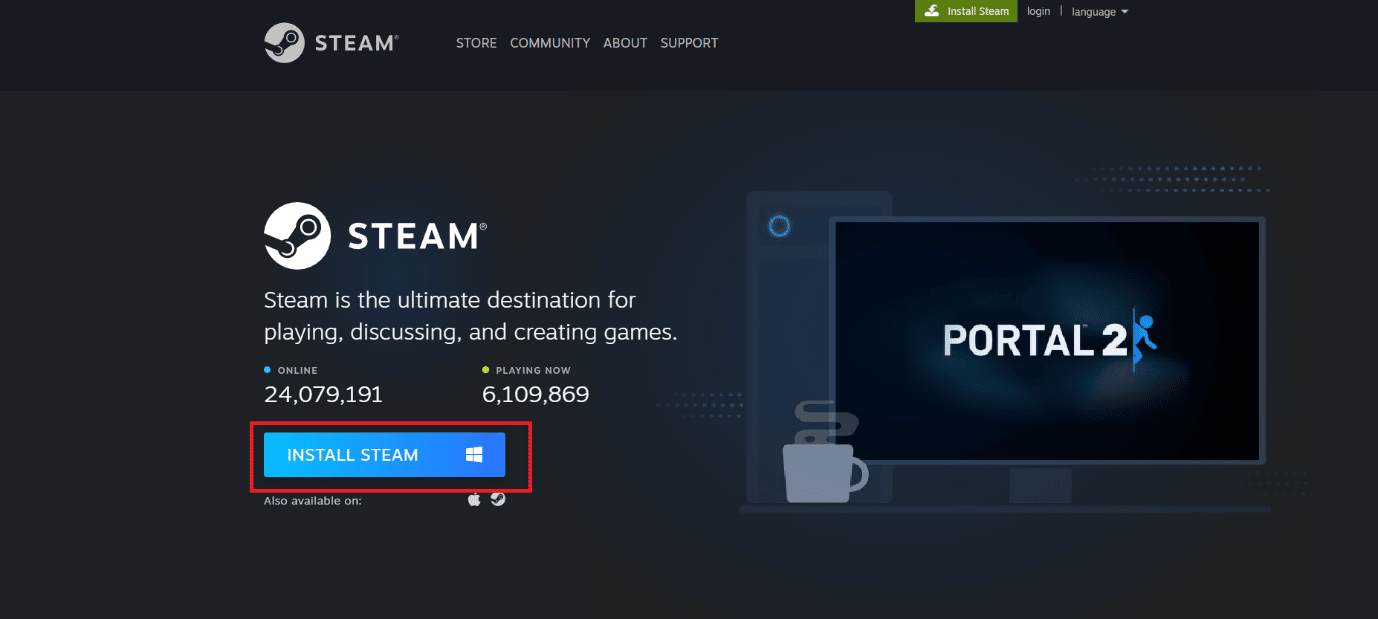
22. Klik pada file executable yang diinstal untuk menginstal aplikasi dan memperbaiki tidak dapat menginisialisasi kesalahan Steam API.
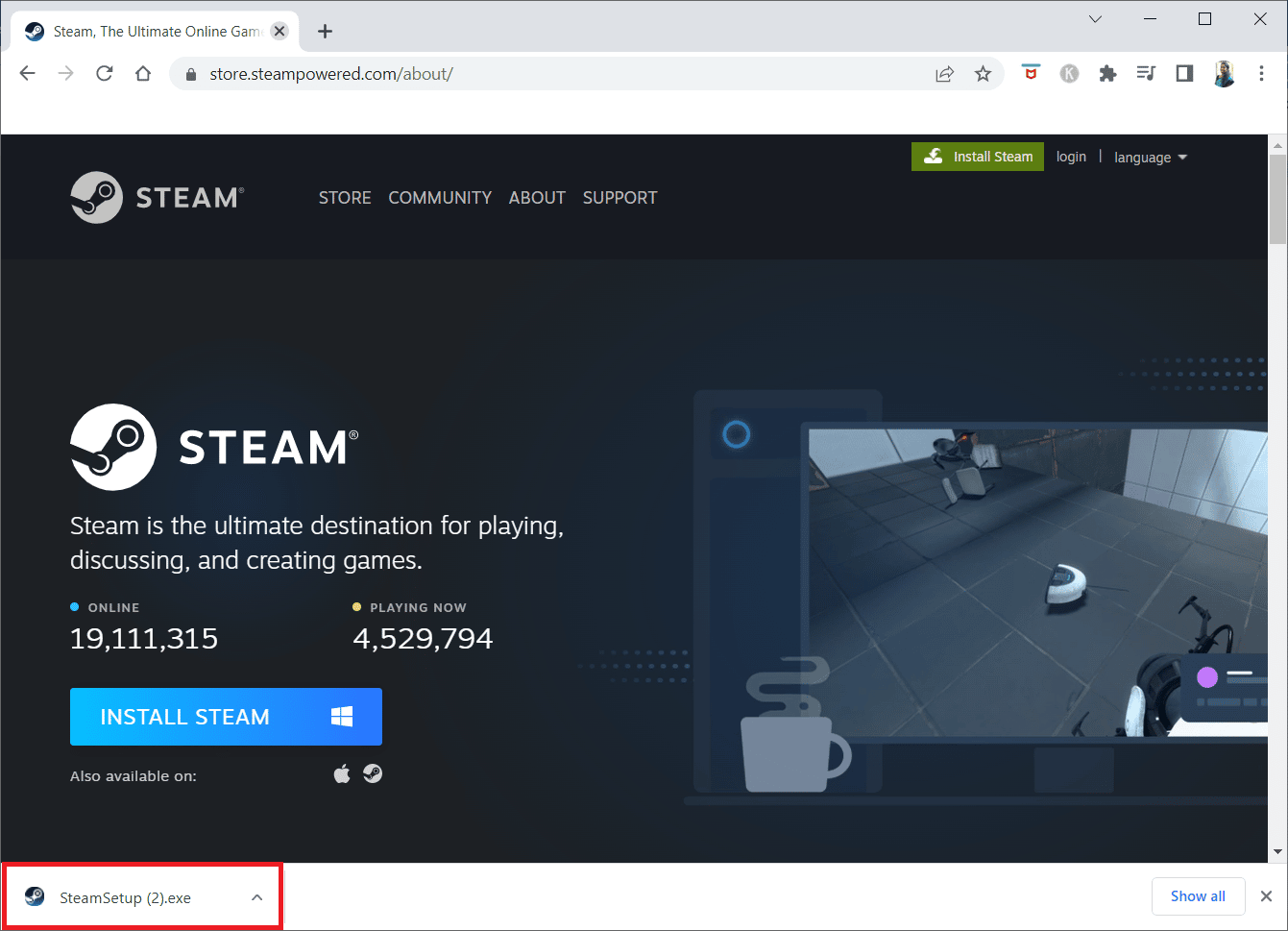
23. Klik Ya pada prompt Kontrol Akun Pengguna .
24. Di wizard penginstalan, klik Next .
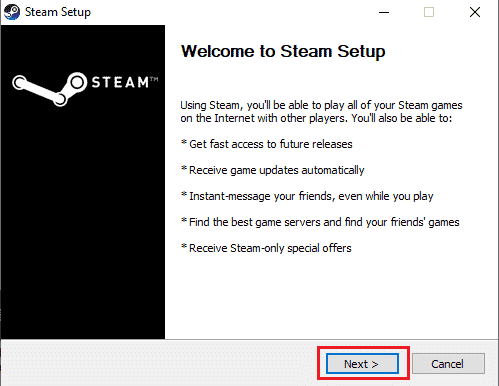
25. Pilih bahasa yang diinginkan dan klik Next .
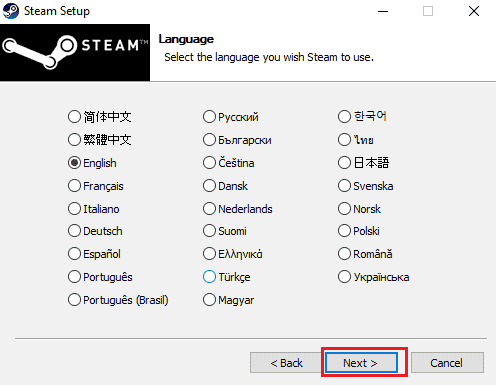
26. Kemudian, klik Instal .
Catatan: Jika Anda tidak ingin aplikasi diinstal pada folder default yang disebutkan, pilih folder tujuan yang diinginkan dengan mengklik opsi Browse .
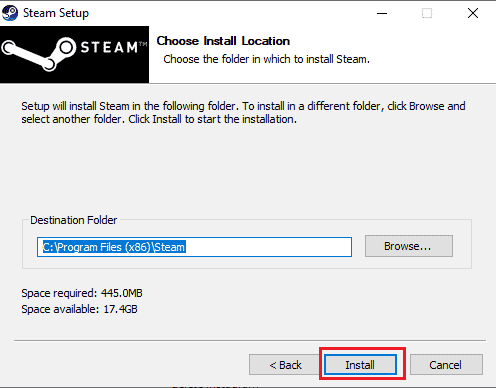
27. Tunggu hingga klien Steam diinstal dan klik Selesai .
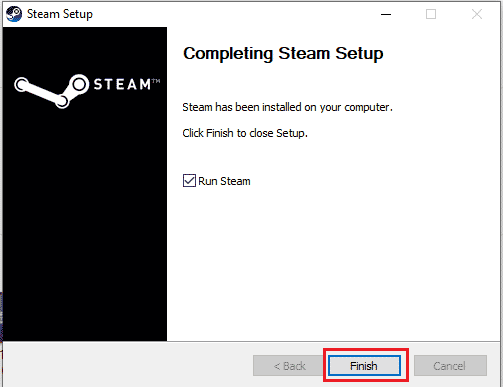
28. Setelah instalasi selesai, masuk dengan kredensial Steam Anda.
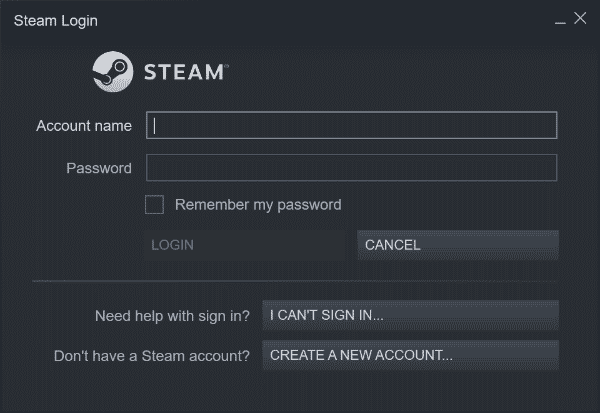
29. Tempel folder steamapps ke jalur lokasi default.
C:\Program Files (x86)\Steam\SteamLibrary
Catatan : Lokasi mungkin berubah tergantung di mana Anda mengunduh game.
Pertanyaan yang Sering Diajukan (FAQ)
Q1. Mengapa game RoR tidak berjalan di PC saya?
Jwb. Ada beberapa alasan mengapa game RoR tidak berjalan dengan benar, termasuk, kesalahan file game, masalah antivirus, dan kesalahan file sistem sederhana.
Q2. Bagaimana cara memperbaiki kesalahan RoR di Steam?
Jwb. Anda dapat mencoba memperbaiki masalah game dengan menggunakan alat verifikasi integritas file game di Steam. Alat ini akan mencari file yang rusak dan memperbaikinya.
Q3. Apa masalah kesalahan fatal pada RoR?
Jwb. Masalah kesalahan fatal adalah kesalahan umum dalam game komputer Risiko Hujan , kesalahan ini terjadi karena masalah dengan file game. Anda dapat dengan mudah memperbaiki kesalahan dengan menggunakan berbagai metode yang disebutkan di atas.
Direkomendasikan:
- Perbaiki Wifi Extender Saya Terus Putus
- Cara Memulai Ulang tanpa Mengatur Ulang Clash of Clans
- Perbaiki Masalah Resolusi Layar Penuh di NieR
- Perbaiki Kesalahan Aplikasi WoW 64 EXE
Kami harap panduan ini bermanfaat bagi Anda dan Anda dapat memperbaiki kesalahan fatal Risiko Hujan dalam tindakan nomor 1 masalah dengan game RoR Anda. Beri tahu kami metode mana yang berhasil untuk Anda. Jika Anda memiliki saran, dan pertanyaan, silakan tulis di bagian komentar.
